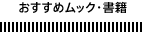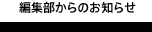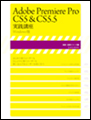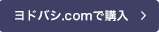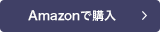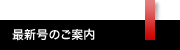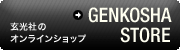はじめて使うユーザーも
久しぶりに使うユーザーも
使い込んでるユーザーも役に立つ
【目次から】
◎Adobe Premiere Pro CS5.5-CS5からの進化点
第1章 ファイルベース時代の活用術
1.プレミアの動作環境を整える
2.ファイルベース時代の特徴
3.添付ソフトを使って映像を取り込む
4.フォルダごとコピーして管理
5.作業用に加え保存用HDDのすすめ
6.「メディアブラウザー」の活用法
7.カメラに書き戻すという発想はない

第2章 プレミア速攻マニュアル
1.編集の流れに沿って操作をマスター
2.AVCHD用のプロジェクトで起動する
3.保存したファイルを読み込む
4.「アイコン表示」にして内容確認
5.イン点/アウト点を設定してカット編集
6.ひとつのクリップから複数のシーンを抽出
7.場面転換効果(トランジション)を設定
8.オープニングタイトルを挿入する
9.フェードイン/アウトを設定する
10.音楽CDからBGM用の曲を取り込む
11.取り込んだ曲をBGM用に配置する
12.完成作品をYouTube用に書き出す
13.プロジェクトの保存と終了、再開。

第3章 タイムライン操作術
1.表示のカスタマイズで作業効率をアップ
ビデオトラックの表示を変更する
オーディオトラックの表示を変更する
トラックの高さを変更
トラックの非表示で高さ調整
キーフレーム表示を消す
タイムライン表示のズームイン/ズームアウト
画面レイアウトを変更する
パネルを最大化する
トラックの本数を増やす/減らす
シーケンスを増やす
トラックをロックして誤操作を防ぐ
トラックの出力を無効にする
オーディオ用の単位に変更
タイムコード開始時間を変更
2.ドラッグ&ドロップに頼らない配置
慣れると楽になる3ポイント編集の基本
ソースモニターの操作だけでカット編集
合成用にVideo2トラックにクリップを配置
3.タイムラインでカット編集
「リップルツール」でトリミング
キーボードショートカットを使って軽快にカット編集
配置済みクリップの順番を入れ替える
配置したクリップを別のトラックに移動する
4.尺を変えずに編集点を修正する方法
ローリング編集
スリップ編集
スライド編集
5.5.1ch音声を扱うためのポイント
6.マルチカメラ編集の手順解説
7.ナレーションを録音する
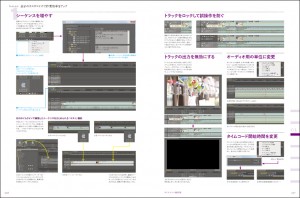
第4章 タイトル機能を完全マスター
1.タイトル作成機能の全体像を把握する
2.タイトル作成手順と修正法法
3.タイトルの文字組を整える
4.整列機能で複数の文字や図形を揃える
5.タイトルを自由な形にアレンジする
6.ロール/クロールタイトルを作ろう
7.タイトル文字の装飾を覚えよう
8.「タイトルスタイル」を活用する
9.描画ツールで「ザブトン」を作る
10.曲線に沿って文字を入力する
11.「ペンツール」で思い通りの線を描く
12.「Resource Central」を活用する
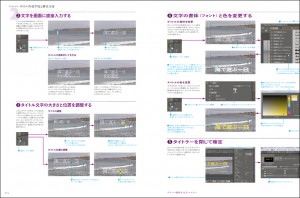
第5章 エフェクト表現術
1.エフェクトの基本完全マスター
2.作品としての完成度を上げる
3.特定の範囲の色を変更する
4.同じ映像を2つ使って合成を楽しむ
5.エフェクトをアニメーションさせる
6.エフェクトプリセットを登録する
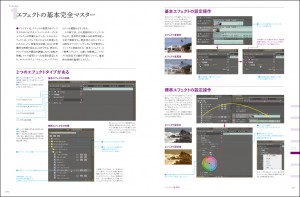
第6章 出力設定マニュアル
1.Adobe Media Encoderの基礎知識
2.監視フォルダーとバッチ出力を活用する
3.ブルーレイ規格対応のファイル出力
4.HDVカメラにHD映像を書き出す
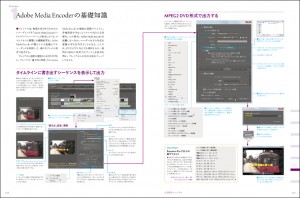
第7章 アンコールでBD/DVD作成
1.アンコールについて知ろう
2.プレミアを使って収録映像を作成
3.編集した素材をアンコールに読み込む
4.ブルーレイのチャプターメニューを作成
5.ブルーレイのメインメニューを作る
6.ナビゲーションを完成させる
7.プロジェクトのチェックと書き込み
8.メニューのないDVDビデオを作る